- Kaydırma tekerleğinin yakınlaştırmada takılı kalması, özellikle bu günlerde uzaktan çalışıyorsanız, iş akışınızı ciddi şekilde etkileyebilir.
- Kullanıcıların bildirdiğine göre, fare seçeneklerinde herhangi bir değişiklik yapmadan takılıyor.
- Kaydırma tekerleği sorununuzu çözmenin etkili bir yolu, klavyede sıkışmış tuşları kontrol etmektir.
- Fare yakınlaştırma seçenekleriniz varsayılan olarak etkinse, bunları devre dışı bırakmayı düşünmelisiniz.

Bu yazılım, yaygın bilgisayar hatalarını onaracak, sizi dosya kaybından, kötü amaçlı yazılımlardan, donanım arızasından koruyacak ve bilgisayarınızı maksimum performans için optimize edecektir. Şimdi 3 kolay adımda bilgisayar sorunlarını düzeltin ve virüsleri kaldırın:
- Restoro PC Onarım Aracını İndirin Patentli Teknolojilerle birlikte gelen (patent mevcut İşte).
- Tıklayın Taramayı Başlat PC sorunlarına neden olabilecek Windows sorunlarını bulmak için.
- Tıklayın Hepsini tamir et bilgisayarınızın güvenliğini ve performansını etkileyen sorunları gidermek için
- Restoro tarafından indirildi 0 okuyucular bu ay
Bir bilgisayarda çalışırken çevresel fareleri kullanmak, eylemlerimizin verimliliğini büyük ölçüde artırabilir, dolayısıyla hatalı bir fareye sahip olmak bu günlerde çok fazla strese neden olabilir.
Ancak, Windows 10 kullanıcıları genellikle kaydırma tekerleği zoom'da takılıp kalıyor. Sorunun forum başlığında nasıl açıklandığı aşağıda açıklanmıştır:
Dizüstü bilgisayarımda yazıyordum, aniden klavye garip davranmaya başladı. Fare tekerleğim kaydırmak yerine yakınlaştırdı.
Görünüşe göre, son derece küçük karakterlere veya tersine çok büyük bir seçeneğe yakınlaştırıyor.
Bu makale, anlattığımız can sıkıcı sorunu çözmek için desteğiniz olacaktır. Bu nedenle, deneyebileceğiniz bir dizi kolay seçenek göstereceğiz.
Kaydırma tekerleği yakınlaştırmada takılı kalırsa ne yapabilirim?
1. Sıkışmış anahtarları kontrol edin
- Basın Windows + Rklavye kısayolu.
- Çalıştır iletişim kutusuna şunu yazın osk, ve üzerine tıklayın TAMAM MI.

- İçinde Ekran klavyesi yardımcı program göründüğünde, sıkışmış bir anahtarla uğraşıp ilgilenmediğinizi kontrol etmelisiniz.
- İkisinden birinin olduğunu fark ederseniz Ctrl tuşlarına basıldığında, birkaç kez basarak çözmeye çalışın.
Windows anahtarının birden fazla işlevi vardır ve yukarıdaki prosedür için gerekli olduğunu gördünüz. Herhangi bir sorun yaşamanız durumunda, bunu kontrol edin Windows anahtarının çalışmama sorunlarının nasıl düzeltileceğine dair kılavuz.
2. Kıstırarak yakınlaştırma seçeneğini devre dışı bırakın
- Açık Ayarlar.
- git Cihazlar.

- Sol tarafta, üzerine tıklayın Fareve seçin Ek fare seçenekleri.
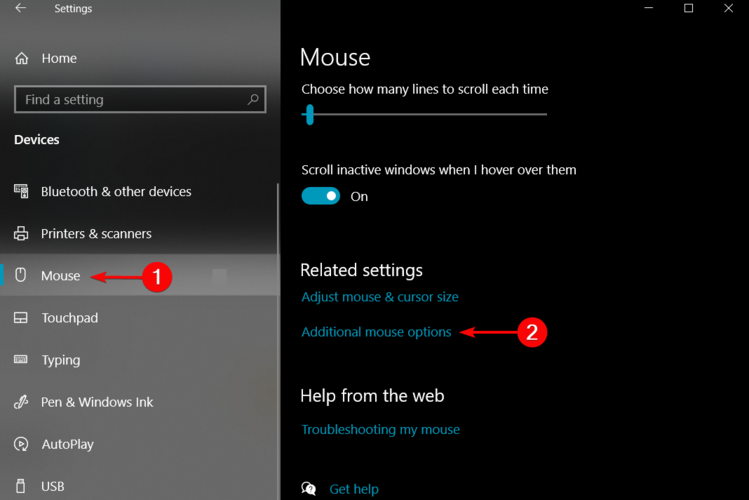
- İçinde Fare Özellikleri açılır pencereyi seçin Cihaz ayarları sekme.
- Tıkla Seçenekler düğmesine basın ve belirli Sinaptik ayarlar.
- İçindeSinaptik Dokunmatik Yüzey Özellikleri pencere, seçin Yakınlaştırma seçenek.
- ile ilişkili seçeneğin işaretini kaldırın.Kıstırarak Yakınlaştırmayı Etkinleştir.
- PC'nizi yeniden başlatın.
3. Intellimouse seçeneğiyle ruloda yakınlaştırmayı devre dışı bırakın
- Açık Microsoft Excel.
- Üst menüde, üzerine tıklayın Dosya düğmesine basın ve seçin Seçenekler.
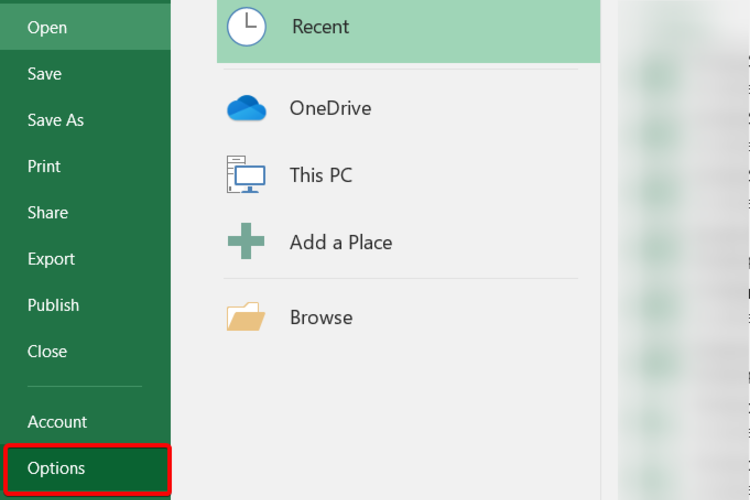
- Tıklamak ileri, ve sağ tarafta, işaretini kaldırın IntelliMouse ile rulo üzerinde yakınlaştırma Kutu.
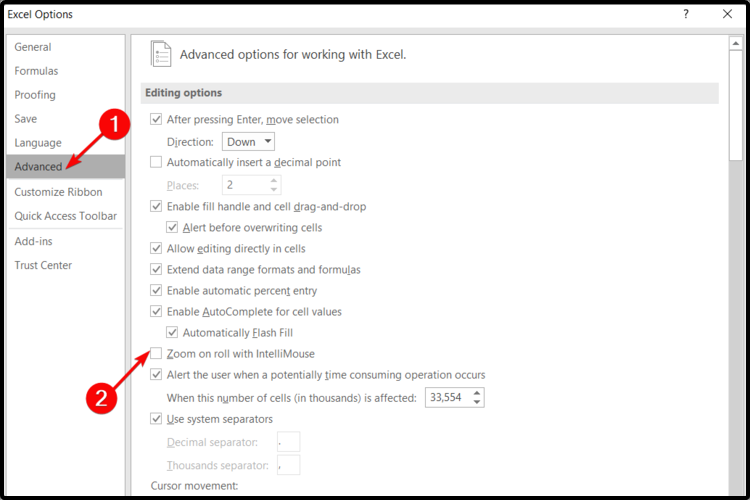
- Tıklamak TAMAM MI değişiklikleri kaydetmek için
- PC'nizi yeniden başlatın.
Bu, yakınlaştırma sorununa takılı kalmış kaydırma tekerleğinizle nasıl başa çıkacağınızla ilgili önerilen listemizdi. En az bir tanesi bu sorunu çözebilmelidir.
Ayrıca, sorunu nasıl düzelteceğinizi her zaman bulabilirsiniz. kaydırma tekerleği Chrome'da çalışmıyor, böylece bu tür bir sorun hakkında bir daha asla endişelenmeyeceksiniz.
Ayrıca, önerilen seçeneklerden hangisinin işinize yaradığını bize bildirin. Bu nedenle, aşağıdaki bölümde bir yorum bırakmaktan çekinmeyin.
 Hala sorun mu yaşıyorsunuz?Bunları bu araçla düzeltin:
Hala sorun mu yaşıyorsunuz?Bunları bu araçla düzeltin:
- Bu PC Onarım Aracını İndirin TrustPilot.com'da Harika olarak derecelendirildi (indirme bu sayfada başlar).
- Tıklayın Taramayı Başlat PC sorunlarına neden olabilecek Windows sorunlarını bulmak için.
- Tıklayın Hepsini tamir et Patentli Teknolojilerle ilgili sorunları çözmek için (Okuyucularımıza Özel İndirim).
Restoro tarafından indirildi 0 okuyucular bu ay
![Razer fare duyarlılığı değişmeye devam ediyor [Çözüldü]](/f/6a325a08dbbbb261c6a1a4709ac16b70.jpg?width=300&height=460)

